Win11可以刪除Windows.old文件嗎?刪除Windows.old文件的具體方法
大家都知道在C盤中會生成一個Windows.old文件夾,在Win10系統中我們會右鍵C盤然后選擇清理磁盤來刪除,但Win11沒有磁盤清理功能了,這該怎么辦?還能刪除嗎?下面我們就來一起看看吧。
如何在 Windows 11 中查找和刪除 Windows.old 文件夾
要查找 Windows.old 文件夾,請從任務欄或開始菜單啟動文件資源管理器 。
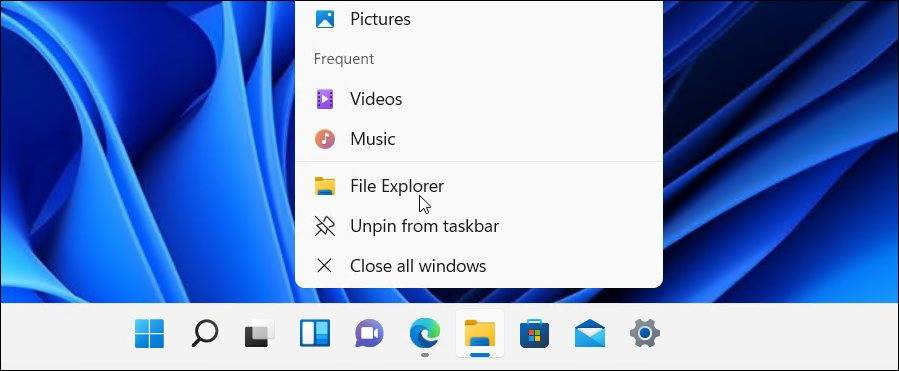
大多數用戶應該在標準C驅動器(例如C: Windows.old)中找到 Windows.old 文件夾。如果您的 Windows 安裝使用另一個驅動器號,請務必檢查那里。
如果要查看文件夾當前使用了多少空間,請右鍵單擊該文件夾并從上下文菜單中選擇“屬性”。
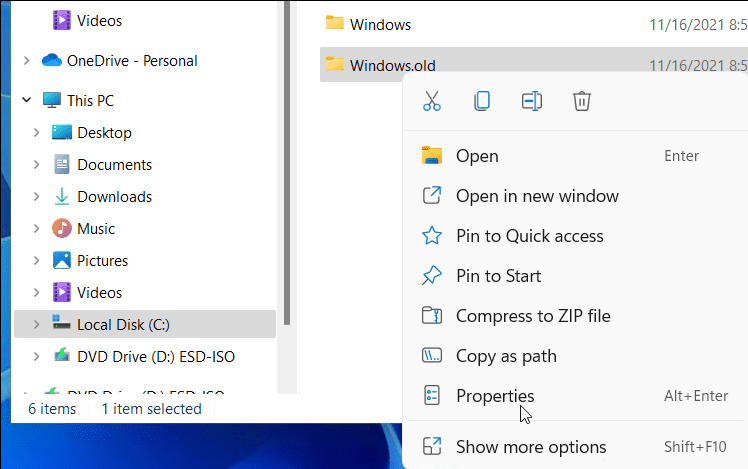
該Windows.old的屬性窗口會給你當前文件夾大小的指示。這會有所不同,具體取決于先前安裝的大小,但預計此文件夾將使用 15GB 或更多的存儲空間。
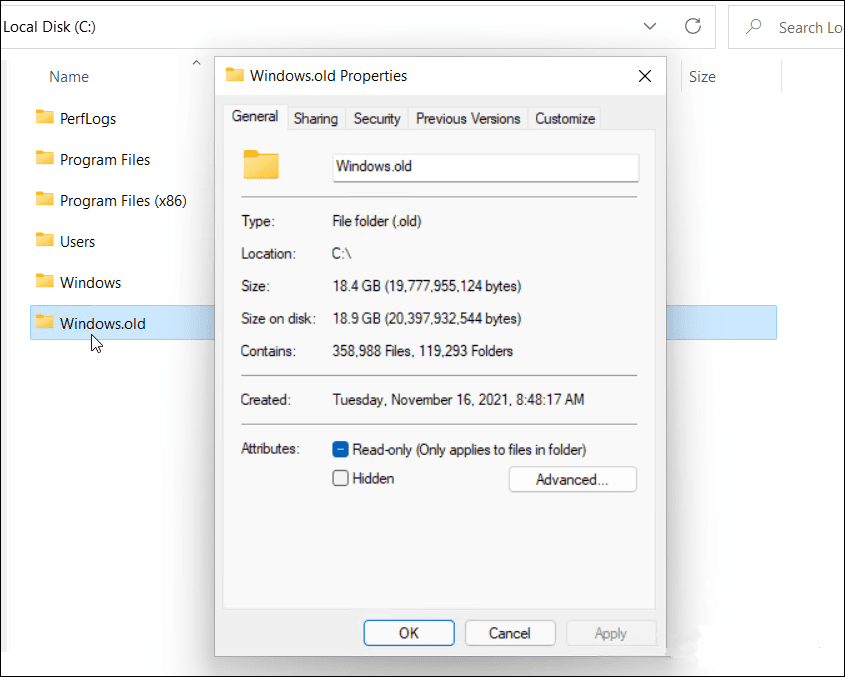
手動刪除 Windows.old 文件夾
假設您很樂意刪除 Windows.old 文件夾,請單擊“確定”關閉“屬性”窗口。右鍵單擊文件資源管理器中的文件夾,然后按Delete 繼續。
Windows 保護 Windows.old 文件夾,因此可能會要求您授予刪除該文件夾的權限。按 繼續,然后按照任何其他屏幕上的說明執行此操作。
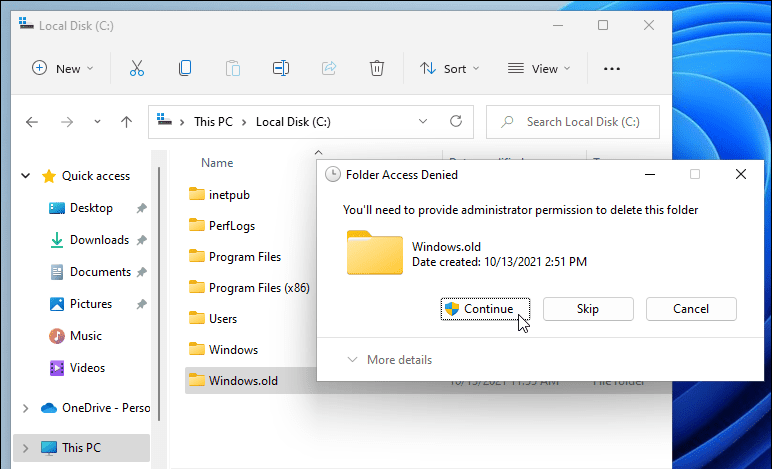
如果您的用戶帳戶缺乏管理員權限,則需要登錄(在出現提示時)以授權刪除。
使用磁盤清理
您還可以使用 磁盤清理工具刪除 Windows.old 文件夾。要使用它,請打開“開始”菜單并鍵入 磁盤清理。在頂部選擇頂部(最佳匹配)結果。
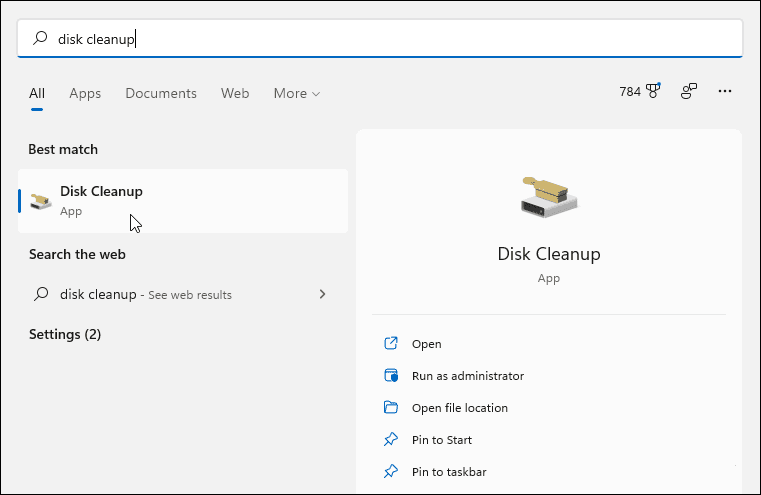
當磁盤清理窗口打開時,按底部的清理系統文件按鈕。

該工具可能需要一些時間來掃描您的 PC。
完成后,在要刪除的文件部分中找到并選擇以前的 Windows 安裝。磁盤清理將顯示您通過刪除它獲得的總空間量。
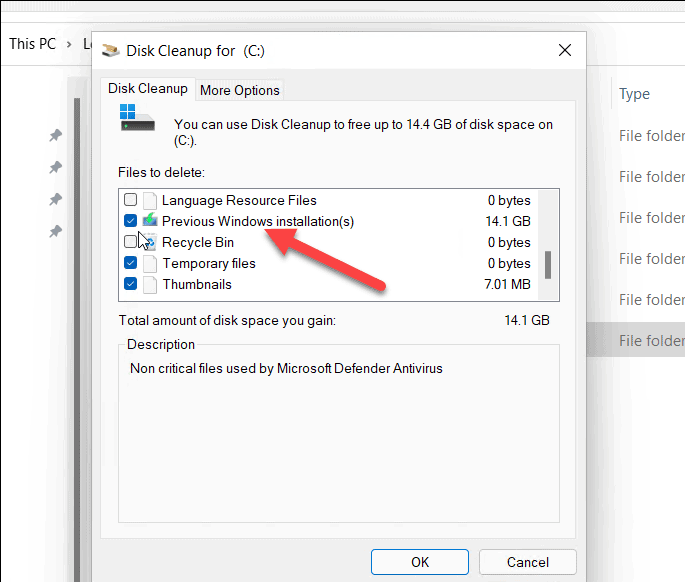
此時您也可以選擇磁盤清理發現的其他不需要的文件來刪除它們。
準備好后,單擊“確定”,然后在出現驗證消息時按“刪除文件”。
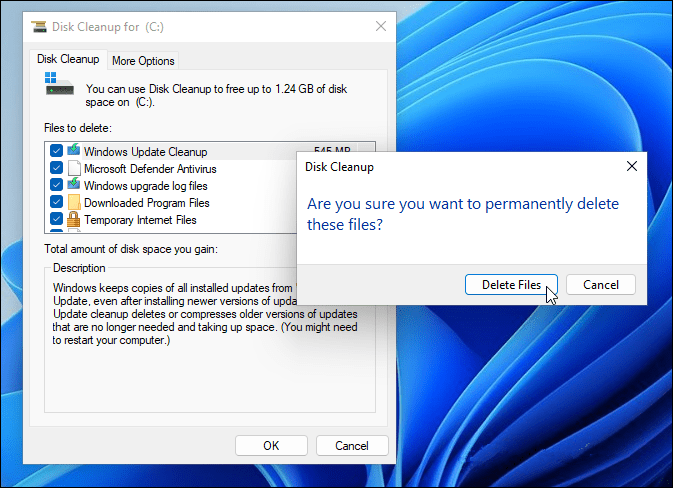
如果這是第一次刪除 Windows.old,您將收到第二條通知消息,詢問您是否確定。單擊是以確認您要刪除它。
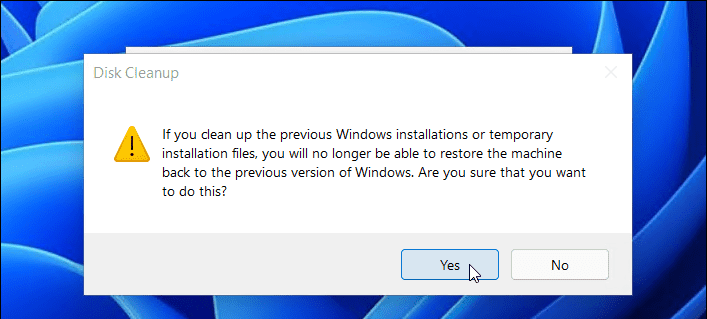
留出時間讓 Windows 刪除 Windows.old 文件夾和您選擇的任何其他項目。所需的時間將根據文件夾的大小而有所不同。
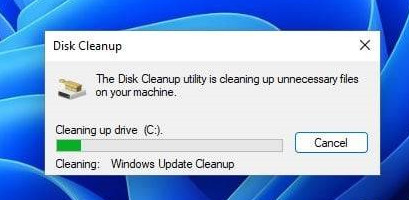
使用 Windows.old 回滾 Windows
Microsoft 使用 Windows.old 文件夾可以輕松回滾您的安裝。如果你想從 Windows 11 中刪除 Windows.old,你可以,但不要忘記你將失去降級的能力。無論如何,Windows 都會在安裝 Windows 11 一周后阻止您降級,并且應該在之后的某個時候為您刪除該文件夾。
如果它不刪除它(或者如果您立即需要空間),刪除 Windows.old 不會損壞您的 PC,并且您始終可以通過執行Windows 10的全新安裝來回滾。如果您想要某些 Windows 10 功能,但更希望將 Windows 11 作為主要操作系統,您可以隨時在您的 PC 上啟用虛擬化。然后,您可以 改為創建新的 Windows 11 虛擬機。
相關文章:
1. 鼠標怎么設置為左手? deepin20左手鼠標設置方法2. 統信uos怎么顯示隱藏文件? uos文件管理器隱藏文件的顯示方法3. 華為筆記本如何重裝系統win10?華為筆記本重裝Win10系統步驟教程4. 如何雙啟動Win11和Linux系統?Win11 和 Linux雙系統安裝教程5. wltuser.exe是什么進程?wltuser.exe可以清除嗎?6. 統信UOS個人版(V201030)正式發布 新增功能匯總7. Win11安卓子系統WSA 2211.40000.11.0更新發布 升級至 Android 138. 電腦怎么安裝雙系統?Win11 和 Win7雙系統安裝圖文教程9. regsvr32.exe是什么進程?regsvr32.exe進程詳細介紹10. uos如何安裝微信? uos系統微信的安裝教程

 網公網安備
網公網安備